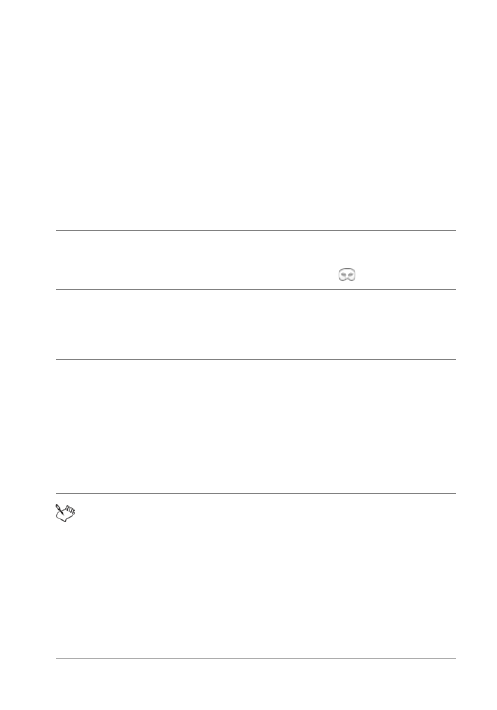
Utilisation des masques
427
Pour créer un calque de masque
Espace de travail Édition
1 Dans la palette Calques, sélectionnez le calque que vous souhaitez
masquer.
2 Sélectionnez Calques Nouveau calque de masque, puis l’une des
options suivantes :
• Afficher tout : affiche tous les pixels sous-jacents.
• Masquer tout : masque tous les pixels sous-jacents.
Vous pouvez appliquer de la peinture sur l’image pour afficher
les parties du calque sous-jacent. Pour plus d’informations sur
la modification des masques, reportez-vous à la section
“Modification des masques”, page 432.
Pour plus d’informations sur l’empilement des calques,
reportez-vous à la section “Modification de l’ordre des calques
dans une image”, page 396.
Vous pouvez également
Afficher le masque sur l’image
Dans la palette Calques, cliquez sur
le bouton
Zone de masquage
haute lumière
.
Afficher l’image telle qu’elle sera
imprimée ou affichée (sans la grille
de transparence ni le recouvrement
des masques)
Sélectionnez Affichage
Palettes
Vue globale.
Modifier l’ordre des calques sur
lesquels le masque est appliqué
Faites glisser le masque de calque
dans la palette Calques et placez-le à
un autre endroit dans la pile.
Pour l’appliquer à tous les masques
de calques sous-jacents, faites-le
glisser du groupe de calques vers le
niveau principal.